惠普HP1020不能打印、打印多纸等问题软件处理方法
电脑技巧:小编跟大家分享打印机不能打印多份文件的解决方法教程

电脑技巧:小编跟大家分享打印机不能打印多份文件的解决方
法教程
在办公时,很经常需要打印一些急用的文件资料,有的时候,还是一打印就打印多份的那种,不过却有用户却遇到了打印机不能打印多份的情况,这该怎么办呢?下面,小编就来教大家如去解决打印机不能打印多份的方法了。
现在,很多的办公区域动用上了打印机这一设备了,想复印什么资料,详细的看看什么信息,可以很轻松的完成了,即不用守在电脑旁观看,还可以不用眼过度,不过最近有用户遇到打印机不能打印多份的情况,怎么去解决呢?下面,小编就来跟大家分享打印机不能打印多份的解决教程了。
电脑连接办公室其它的打印机打印同样的内容,能打印出来设置的张数;就确定了连接的网络打印机出问题了,删除连接的网络打印机,重新添加此网络打印机,结果在添加过程中,弹出如下对话框
打开【打印服务器属性】,再点击对话框下的【端口】,将连接此网络打印机多余的IP地址端口删除
点击【打印服务器属性】,弹出对话框
点击电脑右下角的电脑图标,选择【打开网络和共享中心】
选择【打开网络和共享中心】左上角的【更改适配器设置】
右击弹出对话框中的【本地连接】,选择弹出的对话框中的【禁用】,
禁用网卡
再打开【打印服务器属性】对话框,选择对话框中的【驱动程序】,
将此网络打印机的驱动程序删除掉,
然后重启电脑再重装此网络打印机的驱动,
安装好后,此台打印机就能正常打印了。
以上就是打印机不能打印多份的解决方法了。
解决打印机无法打印(不能正常打印)故障的12种方法

解决打印机无法打印(不能正常打印)故障的12种方法打印机不能打印大多是由于打印机使用、安装、设置不当造成的,病毒、打印机驱动损坏、打印机端口有故障也会导致打印机不能打印。
当打印机不能打印时,以下12种方法基本能够解决问题。
一、打印机没有处于联机状态导致打印机不能打印在大多数打印机上,“OnLine”按钮旁边都有一个指示联机状态的小灯,正常情况该联机指示灯应处于常亮状态。
如果该指示灯不亮或处于闪烁状态,说明联机不正常。
请检查打印机电源是否接通、打印机电源开关是否打开、打印机电缆是否正确连接等。
二、重新开启打印机如果联机指示灯显示联机正常,请先关掉打印机,然后再打开,重新打印文档试试。
此操作能清除打印机内存中存放的打印文档数据并能解决许多问题,但有时这种方法会导致打印输出混乱,需重新启动系统后才可正常打印。
三、将打印机设置为默认打印机步骤如下:1.单击Windo ws“开始”菜单,指向“设置”,单击“打印机”,打开“打印机”窗口。
2.右键单击打印机图标,系统弹出快速菜单,单击其中的“设为默认值”。
如果“打印机”窗口没有当前使用的打印机,请双击“添加打印机”图标,然后根据提示安装打印机。
四、打印机处于暂停打印状态导致不能打印方法是:在“打印机”窗口,右键单击在用的打印机图标,然后单击以清除“暂停打印”选项前的对号“√”。
五、磁盘可用空间低于10MB导致打印机不能打印如果可用硬盘空间小于10MB(一般指C盘),必须释放更多的空间才能完成打印任务。
这时,请单击“磁盘清理”按钮,然后在“要删除的文件”列表框中,选中要删除的文件类型,单击“确定”按钮。
六、增加打印机的超时设置检查或更改超时设置,步骤如下:1.在“打印机”窗口,右键单击打印机图标,再单击“属性”。
2.单击“细致资料”选项卡,在“超时设置”下增加各项超时设置。
“未选定”项是指定Windows等待打印机进入联机状态的时间,超过指定时间之后就将显示错误消息。
(完整版)HP1020打印机故障
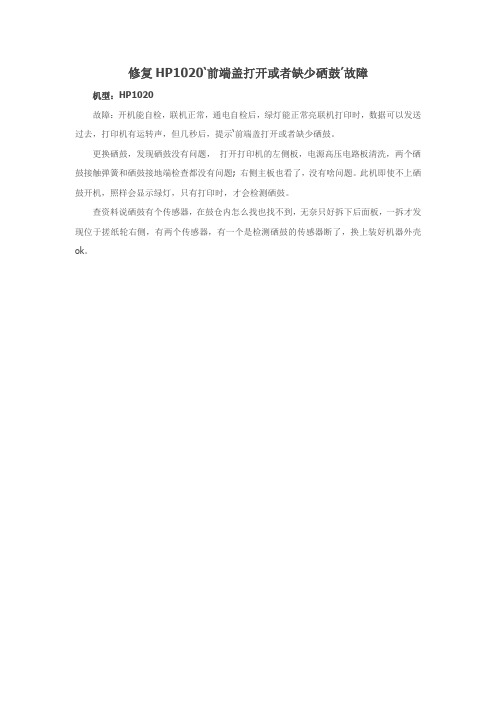
修复HP1020‘前端盖打开或者缺少硒鼓’故障机型:HP1020
故障:开机能自检,联机正常,通电自检后,绿灯能正常亮联机打印时,数据可以发送过去,打印机有运转声,但几秒后,提示‘前端盖打开或者缺少硒鼓。
更换硒鼓,发现硒鼓没有问题,打开打印机的左侧板,电源高压电路板清洗,两个硒鼓接触弹簧和硒鼓接地端检查都没有问题; 右侧主板也看了,没有啥问题。
此机即使不上硒鼓开机,照样会显示绿灯,只有打印时,才会检测硒鼓。
查资料说硒鼓有个传感器,在鼓仓内怎么找也找不到,无奈只好拆下后面板,一拆才发现位于搓纸轮右侧,有两个传感器,有一个是检测硒鼓的传感器断了,换上装好机器外壳ok。
电脑原因引起的HP1020打印机不能打印的解决方法

状况如下:打印机红灯闪一会儿,灭掉,之后不能打印。
有时又是好的,第二天又不行。
接在其它的电脑又一切正常。
确认如下状况:有文档没有被暂停;打印机》属性》端口,端口正常指向“USB”
解决方法:
1、删除“设备管理器》通用串行总线控制器》USB Printing Support”
2、拔掉打印机数据线
3、重启如下服务:Print Spooler 和Sever
4、重新接上数据线
如果之后,安装驱动程序时,出现"unknown device(未知设备)",如下方法解决:
1、停用 USB 2.0 控制器:
在“设备管理器”窗口中,展开“通用串行总线控制器”主项,点击“USB2 Enhan ced”子项。
如图
注 :本文以 Intel (R) 82801 主板芯片组为例,其他厂商芯片组的操作方法可以作参考。
在“设备管理器”窗口中,依次点击“操作”→“停用”。
在“Intel(R) 82801EB USB2 Enhanced Host Controller - 24DD”窗口中,点击“是”按钮。
完成停用 USB 2.0 控制器的操作后,就应该能够正确识别打印机了。
2、再重新安装打印机。
HP1020plus网络打印机WIN7下不能打印解决方法

应,连任何错误提示都没有。
检查打印线连接没有问题,重启了网络打印机问题依旧,到底打印的故障。
打印机出现故障,不能打印,是什么原因引起的。
一般都会有错误提示的,例如打印机卡纸、打印机墨盒没有粉、打印机没有纸,当然这些是比较低级的错误,可以根据打印机的指示灯和报警音来判断。
当然也可以通过打印机管理程序判断,如打印机连接线松动、会提示打印机无法连接等。
而秦天SEO遇到的问题是,打印机没有什么报警提示灯,打印机和电脑间的连接线无问题,打印机管理软件没有任何错误提示,重新安装打印驱动程序问题依旧。
经过检查,并没有发现有任何的错误提示,而且驱动程序也重新安装了,莫非是打印机驱动程序和win7不兼容,于是去官方下载最新打印驱动程序,问题还是没有解决。
于是想到了,会不会是Print Spooler打印服务导致的,因为以前遇到过由于病毒的原因,导致Print Spooler服务无故的被终止而无法打印。
在开始菜单—运行(快捷键win+r),输入services.msc,打开服务管理界面,找到Print Spooler,重启启动Print Spooler,发现可以打印了。
有很多朋友遇到这样的问题,会选择将电脑重新启动,问题是可以解决,当是治标不治本!出现问题不可怕,可怕的是不知道如何解决问题,有正确的思路,加上经验,可以很快的解决问题,秦天SEO()撰写的技术文章,目的在于总结解决问题的思路,以便遇到类似的问题可以及时的解决,授人以鱼不如授人以渔!HP1522MFP网络打印机无法打印解决方法HP3020网络打印机不能打印解决方法文章作者:秦天SEO本文地址:/post/win7-hp1020plus-can-not-print.html版权所有© 转载时必须以链接形式注明作者和原始出处!。
惠普打印机无法打印怎么办
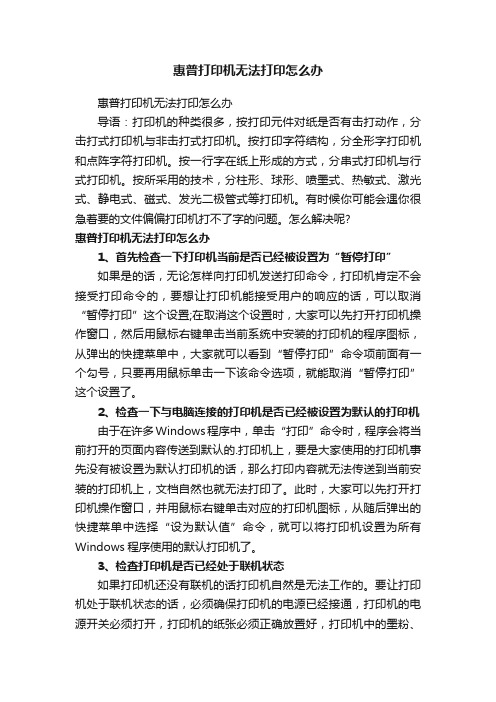
惠普打印机无法打印怎么办惠普打印机无法打印怎么办导语:打印机的种类很多,按打印元件对纸是否有击打动作,分击打式打印机与非击打式打印机。
按打印字符结构,分全形字打印机和点阵字符打印机。
按一行字在纸上形成的方式,分串式打印机与行式打印机。
按所采用的技术,分柱形、球形、喷墨式、热敏式、激光式、静电式、磁式、发光二极管式等打印机。
有时候你可能会遇你很急着要的文件偏偏打印机打不了字的问题。
怎么解决呢?惠普打印机无法打印怎么办1、首先检查一下打印机当前是否已经被设置为“暂停打印”如果是的话,无论怎样向打印机发送打印命令,打印机肯定不会接受打印命令的,要想让打印机能接受用户的响应的话,可以取消“暂停打印”这个设置;在取消这个设置时,大家可以先打开打印机操作窗口,然后用鼠标右键单击当前系统中安装的打印机的程序图标,从弹出的快捷菜单中,大家就可以看到“暂停打印”命令项前面有一个勾号,只要再用鼠标单击一下该命令选项,就能取消“暂停打印”这个设置了。
2、检查一下与电脑连接的打印机是否已经被设置为默认的打印机由于在许多Windows程序中,单击“打印”命令时,程序会将当前打开的页面内容传送到默认的.打印机上,要是大家使用的打印机事先没有被设置为默认打印机的话,那么打印内容就无法传送到当前安装的打印机上,文档自然也就无法打印了。
此时,大家可以先打开打印机操作窗口,并用鼠标右键单击对应的打印机图标,从随后弹出的快捷菜单中选择“设为默认值”命令,就可以将打印机设置为所有Windows程序使用的默认打印机了。
3、检查打印机是否已经处于联机状态如果打印机还没有联机的话打印机自然是无法工作的。
要让打印机处于联机状态的话,必须确保打印机的电源已经接通,打印机的电源开关必须打开,打印机的纸张必须正确放置好,打印机中的墨粉、墨盒或者色带必须有效,以及确保当前打印机没有出现卡纸现象。
当然看一个打印机是否已经联机的最直接的方法,就是看一下打印机控制面板上的“Online”指示灯是否亮着。
惠普打印机常见问题处理方法
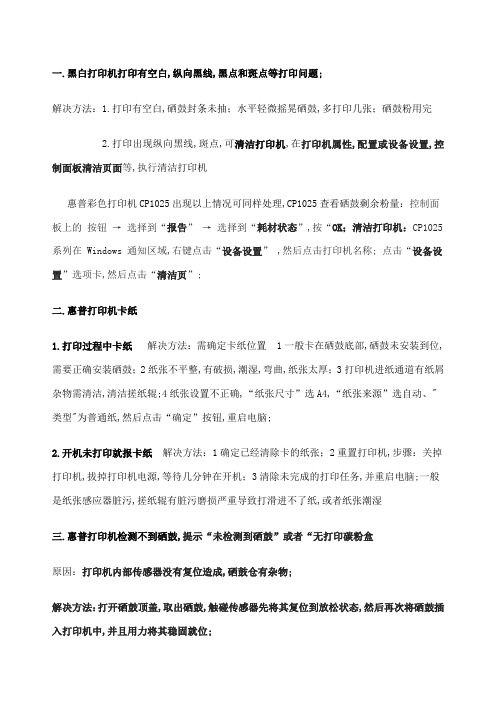
一.黑白打印机打印有空白,纵向黑线,黑点和斑点等打印问题;解决方法:1.打印有空白,硒鼓封条未抽;水平轻微摇晃硒鼓,多打印几张;硒鼓粉用完2.打印出现纵向黑线,斑点,可清洁打印机,在打印机属性,配置或设备设置,控制面板清洁页面等,执行清洁打印机惠普彩色打印机CP1025出现以上情况可同样处理,CP1025查看硒鼓剩余粉量:控制面板上的按钮→选择到“报告”→选择到“耗材状态”,按“OK;清洁打印机:CP1025系列在 Windows 通知区域,右键点击“设备设置” ,然后点击打印机名称; 点击“设备设置”选项卡,然后点击“清洁页”;二.惠普打印机卡纸1.打印过程中卡纸解决方法:需确定卡纸位置 1一般卡在硒鼓底部,硒鼓未安装到位,需要正确安装硒鼓;2纸张不平整,有破损,潮湿,弯曲,纸张太厚;3打印机进纸通道有纸屑杂物需清洁,清洁搓纸辊;4纸张设置不正确,“纸张尺寸”选A4,“纸张来源”选自动、"类型"为普通纸,然后点击“确定”按钮,重启电脑;2.开机未打印就报卡纸解决方法:1确定已经清除卡的纸张;2重置打印机,步骤:关掉打印机,拔掉打印机电源,等待几分钟在开机;3清除未完成的打印任务,并重启电脑;一般是纸张感应器脏污,搓纸辊有脏污磨损严重导致打滑进不了纸,或者纸张潮湿三.惠普打印机检测不到硒鼓,提示“未检测到硒鼓”或者“无打印碳粉盒原因:打印机内部传感器没有复位造成,硒鼓仓有杂物;解决方法:打开硒鼓顶盖,取出硒鼓,触碰传感器先将其复位到放松状态,然后再次将硒鼓插入打印机中,并且用力将其稳固就位;四.驱动安装问题1.驱动安装不上,安装驱动程序时提示“硬件安装过程出现问题”或者其他错误信息,导致驱动程序未被正确安装; 注意:重新安装驱动程序之前,需要先删除以前安装的驱动程序,否则可能会出现无法找到设备或者安装不上驱动程序的现象;尽量关闭杀毒软件,有些杀毒软件会限制打印机调用系统服务解决方法:(1)正确安装驱动程序在安装打印机驱动程序前,不要连接打印机 USB 连接线;安装驱动程序过程中会提示您连接打印机 USB 连接线,此时再连接打印机 USB 连接线;(2)手动安装驱动选择“开始”→“设备和打印机”,点击“添加打印机”→“添加本地打印机”,选择打印机端口;下拉列表中有多个 USB 端口时,选择数字最大的 USB 端口;例如:有“USB001”、“USB002”两个端口,应该选择“USB002”端口; 下拉列表中没有 USB 端口时,先开启打印机电源,然后将打印机 USB 连接线连接到电脑,操作系统会自动创建 USB 端口;关闭“添加打印机向导”窗口,重新开始添加打印机即可;在“安装打印机驱动程序”窗口中,点击“从磁盘安装”按钮;传感器有可能是黑色传感器状态:1.放松传感器:未检测到硒鼓2.轻轻压住传感器约 3-5 mm :检测到硒鼓3.压紧传感器:未检测到硒鼓;在“查找文件”窗中,从“查找范围”下拉列表中选择文件路径,找到“HPLJ1020”安装信息文件,然后点击“打开”按钮;您需要先双击运行下载的即插即用驱动程序,才会出现下列的文件路径;激光打印机即插即用驱动程序默认的文件路径为“C:\Program Files\HP\2.安装驱动出现出现“unknown device未知设备”的提示信息(1)更换连接电脑的USB端口,或者更换电脑(2)停用USB2 Enhanced端口打开设备管理器,选择“通用串行总线控制器”→选中“USB2 Enhanced”,选择停用(3)刷新USB端口打开设备管理器,选择“通用串行总线控制器”→选中“USB Printing Support”右键卸载,在重新扫描;3更换USB打印线建议使用长度不超过 1.5 米的USB连接线五.发送打印文件打印机无反应解决方法:查看设否设为默认打印机,或者选择了脱机,暂停等;在电脑端设置了默认打印机,打印时电脑就会自动与该打印机连接;如果进行打印操作的机器并非默认打印机,我们可以进行如下操作更改默认打印机:1.单击Windows“开始”菜单,指向“设置”,单击“打印机”,打开“打印机”窗口;2.右键单击打印机图标,系统弹出快速菜单,单击其中的“设为默认值解决方法:查看打印机的指示灯,红灯说明打印机有异常,如卡纸,缺纸,前盖打开等;打印机指示灯正常,说明打印管理系统中文件传输异常;解决方法:清除缓存,打开电脑右下角的打印管理系统,删除所有文件,重新发送;如果无效,可重启电脑,并重置打印机;重置打印机步骤:关掉打印机,拔掉打印机电源,等待几分钟在开机六.打印出来的纸张冒烟原因:激光打印机工作原理中有一个步骤就是定影,就是加温热熔的方法,使溶化的墨粉树脂浸入打印纸中,形成固定图像,这个温度一般在180到240度左右,纸张经过定影,然后在分离爪的作用下出来,温度不会一下就降下去,所以就会感觉纸张比较热,如果纸张或者定影膜受潮,会出现冒热气的情况,这个是正常情况;。
打印机奇怪问题解决!HP1010HP1020等系列打印机只能打印出白纸或时间条问题

打印机奇怪问题解决!HP1010HP1020等系列打印机只能打
印出白纸或时间条问题
HP公司有部分打印机在驱动中毒后会出现只能打印出白纸或时间条,可以先到在安全模式下把C:\Windows\System32\ 里spool文件删除掉!重启后重新连接打印机驱动或重装打印机驱动,然后把spool权限设置成只能读取!如果你的C盘式FAT32格式的更改成NTFS格式更改方法在开始所有程序附件里调出命令栏输入convert c:/FS:NTFS 提示输入Y 完毕后再重启计算机!这种问题可能是威金病毒变种造成的!这种问题有时重装系统也没办法解决!且会在局域网内传播!如果其他型号打印机出现类似的问题或打印不出,或奇怪的问题都可以按此方法解决!不是很常见!不过也要排除是否打印机问题!有时硒鼓问题,打印机本身问题都可能出现这种现象!请先排除打印机问题!。
- 1、下载文档前请自行甄别文档内容的完整性,平台不提供额外的编辑、内容补充、找答案等附加服务。
- 2、"仅部分预览"的文档,不可在线预览部分如存在完整性等问题,可反馈申请退款(可完整预览的文档不适用该条件!)。
- 3、如文档侵犯您的权益,请联系客服反馈,我们会尽快为您处理(人工客服工作时间:9:00-18:30)。
∙打印
∙分享
∙
反馈
反馈
故障现象
每次打印Word 文档后总会接着打印一张白纸。
故障原因
没有正确设置打印机属性。
解决方法
1.依次点击“开始”→“打印机和传真”。
在“打印机和传真”窗口中,找到打
印机的图标。
注:本文以HP LaserJet 1020 激光打印机的操作方法为例,其他型号打
印机的操作方法也可以以此作为参考。
2.在“打印机和传真”窗口中,右键点击“HP LaserJet 1020”图标,选择“属性”
菜单项。
3.在“HP LaserJet 1020 属性”窗口中,点击“高级”选项卡。
如图1 高级选
项卡所示:
图1: 高级选项卡
4.在“高级”窗口中,选择“直接打印到打印机”选项,然后点击“确定”按钮。
如图 2 更改打印机属性所示:
图2: 更改打印机属性
5.在Word 软件中,依次点击“文件”→“打印”。
在“打印”窗口中,选择您
使用的打印机名称,然后点击“选项”按钮。
如图 3 打印所示:
图3: 打印
6.在“打印”窗口中,勾除“文档属性”选项,然后点击“确定”按钮。
如图4 设
置打印属性性所示:
图4: 设置打印属性
7.这时,打印Word 文档后就不会接着打印一张白纸了。
